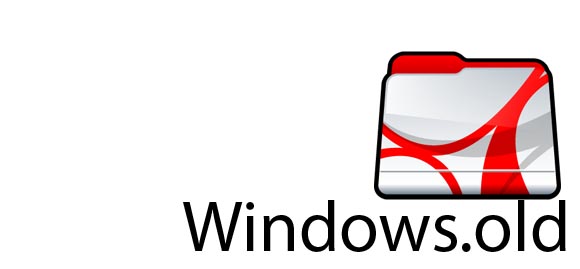
Trường hợp ngược lại nếu như bạn vẫn chưa muốn nâng cấp lên để sử dụng luôn hệ điều hành mới thì bạn có thể giữ lại folder “Windows.old” này hoặc copy nó sang ổ khác để khi muốn quay lại hệ điều hành cũ bạn có cái mà khôi phục.
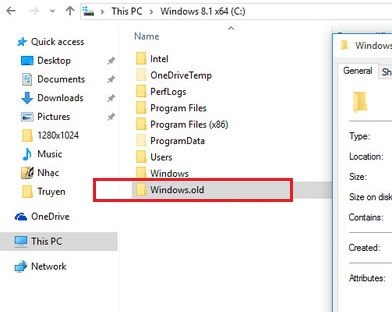
Theo mình thì đây là cách đơn giản nhất bởi vì nó rất dễ thực hiện và ko phải nhớ những dòng lệnh dài ngoằng :D. Để thực hiện thì các bạn làm như sau:
Đầu tiên các bạn vào My Computer > nhấn chuột phải vào ổ chứa hệ điều hành chọn Properties
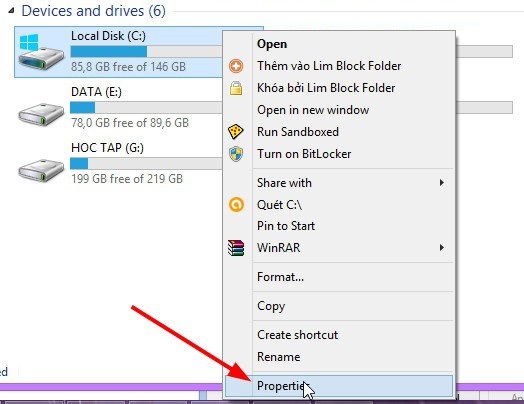
Tiếp theo bạn nhấn vào lựa chọn Disk Cleanup .
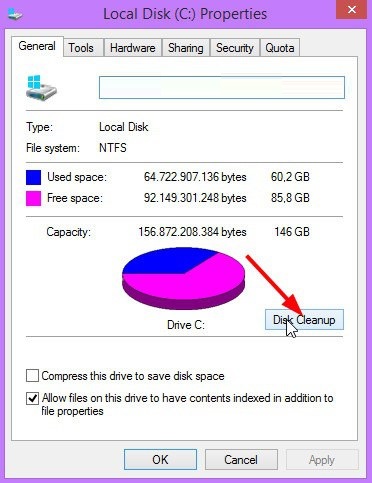
Tiếp theo bạn chọn Clean up System file để vào xóa file backup của phiên bản cũ.
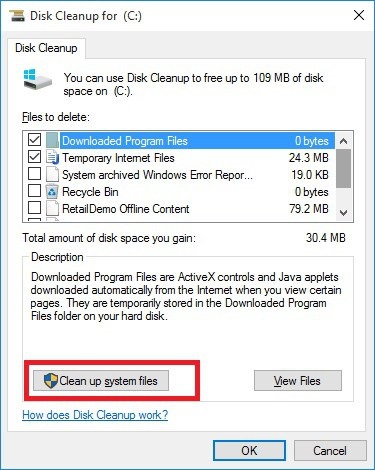
OK! Giờ chúng ta đã nhìn thấy 2 file có dung lượng rất lớn đó là:
- Previous Windows installation(s): Bản backup của hệ thống windows cũ.Các bạn tích vào 2 lựa chọn đó và nhấn OK để bắt đầu xóa.
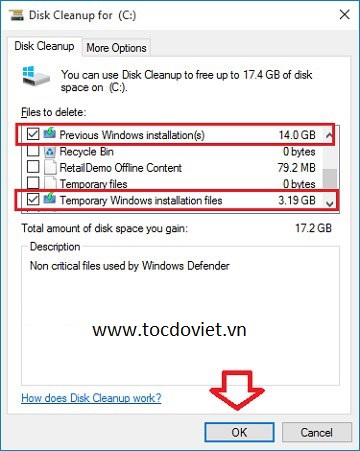
Một hộp thoại cảnh báo hiện ra, đại loại là bạn đã chắn chắn muốn xóa bản backup của hệ hiều hành cũ không?. Bạn cứ nhấn Yes để đồng ý nhé.
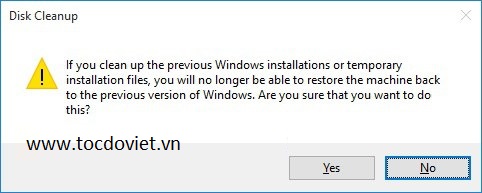
Và quá trình xóa đang diễn ra, bạn chỉ việc ngồi chờ hoặc làm việc khác để chương trình hoàn thành công việc của mình. Rất đơn giả như thế thôi.
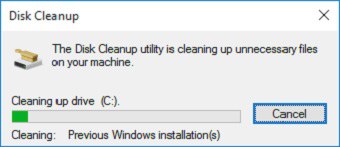
Nhấn vào nút Start sau đó gõ lệnh cmd vào khung tìm kiếm và chạy cmd.exe dưới quyền quản trị (Run as adminstrator). Nếu đang sử dụng Windows 8 trở lên thì bạn có thể nhấn tổ hợp phím Windows + X và chọn Command Prompt (admin)
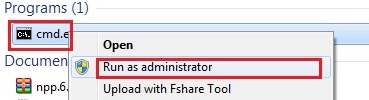

Cửa sổ “Adminstrator: Command Prompt” hiện ra bạn nhập lệnh sau vào và nhấn Enter để thực hiện:
RD /S /Q %SystemDrive%\windows.old
OK. Đợi cho chương trình làm việc xong và bạn có thể quay trở lại ổ chứa hệ điều hành còn folder Windows.old nữa không nhé.
Lời kết
Trên đây là 2 cách xóa thư mục Windows.old đơn giản và nhanh chóng nhất, nếu như các bạn còn có phương pháp nào tối ưu hơn thì comment để chia sẻ cho mọi người cùng sử dụng nhé. Hi vọng bài viết sẽ hữu ích với bạn!
Tên miền Việt Nam Lệ phí đăng ký(1) (không chịu thuế) Phí duy trì(2) (không chịu thuế) Dịch vụ tài khoản quản trị tên miền năm đầu (chưa bao gồm thuế VAT) Dịch vụ tài khoản quản trị tên miền năm tiếp theo (chưa bao gồm thuế VAT) Tổng tiền năm...